Применение управления правами на доступ к данным (IRM) к списку или библиотеке
Управление правами на доступ к данным (IRM) можно использовать для управления и защиты файлов, скачанных из списков или библиотек. Эта функция поддерживается только в глобальном облаке Майкрософт. IRM не поддерживается для списков и библиотек SharePoint в национальных облачных развертываниях.
Совет
Если вы не являетесь клиентом E5, используйте 90-дневную пробную версию решений Microsoft Purview, чтобы узнать, как дополнительные возможности Purview могут помочь вашей организации управлять безопасностью данных и соответствием требованиям. Начните сейчас, перейдя в центр пробных версий на портале соответствия требованиям Microsoft Purview. Сведения о регистрации и условиях пробной версии.
Подготовка администратора перед применением IRM
Служба Azure Rights Management (Azure RMS) из Azure Information Protection и локальные эквивалентные службы Active Directory Rights Management Services (AD RMS) поддерживают управление правами на доступ к данным для сайтов. Отдельные или дополнительные установки не требуются.
Прежде чем применять IRM к списку или библиотеке, необходимо включить IRM для сайта. Для включения IRM потребуются разрешения администратора.
Чтобы применить IRM к списку или библиотеке, необходимо иметь разрешения администратора для этого списка или библиотеки.
Если вы используете SharePoint Online, ваши пользователи могут столкнуться с истечением времени ожидания при скачивании больших файлов, защищенных IRM. Чтобы избежать превышения времени ожидания, используйте программы Office для применения защиты IRM и храните большие файлы в библиотеке SharePoint, которая не использует IRM.
Примечание.
Если вы используете SharePoint Server 2013, администратор сервера должен установить средства защиты на всех интерфейсных веб-серверах для каждого типа файлов, которые сотрудники вашей организации хотят защитить с помощью IRM.
Применение IRM к списку или библиотеке
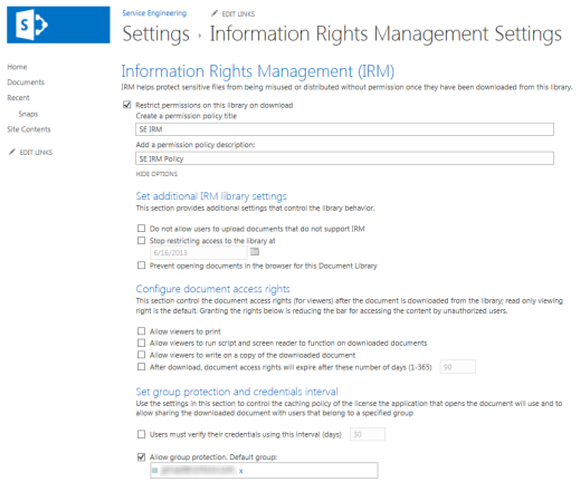
Перейдите в список или библиотеку, для которых требуется настроить IRM.
На ленте выберите вкладку Библиотека , а затем выберите Параметры библиотеки. (Если вы работаете в списке, перейдите на вкладку Список , а затем выберите Параметры списка.
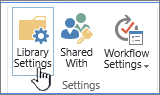
В разделе Разрешения и управление выберите Управление правами на доступ к данным. Если ссылка "Управление правами на доступ к данным" не отображается, IRM может быть не включена для вашего сайта. Обратитесь к администратору сервера, чтобы узнать, можно ли включить IRM для сайта. Ссылка "Управление правами на доступ к данным " не отображается для библиотек рисунков.
На странице Параметры управления правами на доступ к данным установите флажок Ограничить разрешения на документы в этой библиотеке при скачивании проверка, чтобы применить ограниченное разрешение к документам, скачиваемых пользователями из этого списка или библиотеки.
В поле Создание заголовка политики разрешений введите описательное имя политики. Используйте имя, которое помогает определить эту политику из других политик. Например, используйте конфиденциальность компании , чтобы применить ограниченные разрешения к списку или библиотеке, содержащим конфиденциальные корпоративные документы.
В поле Добавление описания политики разрешений введите описание, которое будет отображаться пользователям, которые используют этот список или библиотеку, в которых объясняется, как они должны обрабатывать документы в этом списке или библиотеке. Например, вы можете ввести команду Обсуждение содержимого этого документа только с другими сотрудниками , если вы хотите ограничить доступ к информации в этих документах для внутренних сотрудников.
Чтобы применить дополнительные ограничения к документам в этом списке или библиотеке, выберите Показать параметры и выполните одно из следующих действий:
| Для этого сделайте следующее: | Сделайте следующее: |
|---|---|
| Разрешить пользователям печатать документы из этого списка или библиотеки | Установите флажок Разрешить зрителям печатать проверка. |
| Разрешите пользователям по крайней мере с разрешением Просмотр элементов выполнять внедренный код или макросы в документе. | Установите флажок Разрешить зрителям запускать скрипты и средства чтения с экрана в скачанных документах проверка. При выборе этого параметра пользователи могут выполнять код для извлечения содержимого документа. |
| Выберите этот параметр, если вы хотите ограничить доступ к содержимому указанным периодом времени. При выборе этого параметра срок действия лицензий на выдачу пользователям для доступа к содержимому истекает через указанное количество дней, и пользователям потребуется вернуться на сервер, чтобы проверить свои учетные данные и скачать новую копию. | Установите флажок После скачивания, срок действия прав доступа к документам истекает через это количество дней (1–365) проверка, а затем укажите количество дней, в течение которых документ должен быть просмотрен. |
| Запретить пользователям отправлять документы, которые не поддерживают IRM в этот список или библиотеку. При выборе этого параметра пользователи не смогут передавать файлы следующих типов: типы файлов, для которых на всех интерфейсных веб-серверах не установлены соответствующие предохранители IRM. Типы файлов, которые sharePoint Server 2010 не могут расшифровать. Типы файлов, защищенные IRM в другой программе. | Установите флажок Запретить пользователям отправлять документы, которые не поддерживают IRM проверка. |
| Удалите ограниченные разрешения из этого списка или библиотеки на определенную дату. | Установите флажок Прекратить ограничение доступа к библиотеке на проверка, а затем выберите нужную дату. |
| Управление интервалом кэширования учетных данных Azure RMS для программы, которая имеет лицензию на открытие документа. | Выберите поле Пользователи должны проверить свои учетные данные с помощью этого интервала (дней) проверка, а затем введите интервал для кэширования учетных данных в течение нескольких дней. |
| Разрешите защиту группы, чтобы пользователи могли предоставлять общий доступ членам одной группы. | Выберите Разрешить защиту группы и введите имя группы для общего доступа. |
- Завершив выбор нужных параметров, нажмите кнопку ОК.
Что такое управление правами на доступ к данным?
Управление правами на доступ к данным (IRM) позволяет ограничить действия, которые пользователи могут выполнять с файлами, которые были скачаны из списков или библиотек. IRM выполняет шифрование загруженных файлов и ограничивает набор пользователей и программ, которым разрешается расшифровывать эти файлы. IRM также может ограничить права пользователей, которым разрешается чтение файлов, запрещая им такие действия как печать копий файлов или копирование текста из них.
Для ограничения распространения конфиденциального содержимого можно использовать IRM в списках или библиотеках. Например, если вы создаете библиотеку документов для обмена информацией о предстоящих продуктах с выбранными маркетинговыми представителями, вы можете использовать IRM, чтобы запретить этим пользователям делиться этим содержимым с другими сотрудниками компании.
На сайте IRM применяется ко всему списку или библиотеке, а не к отдельным файлам. Это упрощает обеспечение согласованного уровня защиты для всего набора документов или файлов. Таким образом, IRM может помочь вашей организации применять корпоративные политики, которые регулируют использование и распространение конфиденциальной или конфиденциальной информации.
Примечание.
Сведения на этой странице, касающиеся управления правами на доступ к данным, заменяют все термины, ссылающиеся на управление правами на доступ к данным, в любых соглашениях о сроках действия лицензии Microsoft SharePoint Server 2013 и SharePoint Server 2016.
Как IRM может помочь защитить содержимое
IRM помогает защитить содержимое с ограниченным доступом следующими способами:
Помогает предотвратить копирование, изменение, печать, отправку по факсу или копирование и вставку содержимого для несанкционированного использования авторизованным средством просмотра.
Помогает предотвратить копирование содержимого авторизованным средством просмотра с помощью функции "Экран печати" в Microsoft Windows
Помогает предотвратить несанкционированный просмотр содержимого, если оно отправляется по электронной почте после скачивания с сервера
Ограничивает доступ к содержимому указанным периодом времени, по истечении которого пользователи должны подтвердить свои учетные данные и снова скачать содержимое.
Помогает применять корпоративные политики, регулирующие использование и распространение содержимого в организации
Как IRM не может помочь защитить содержимое
IRM не может защитить содержимое с ограниченным доступом от следующего:
Стирание, кража, захват или передача вредоносными программами, такими как троянские кони, средства ведения журнала нажатием клавиш и некоторые типы шпионских программ
Потеря или повреждение из-за действий компьютерных вирусов
Копирование или повторное копирование содержимого вручную с экрана
Цифровая или киносъемка содержимого, отображаемого на экране
Копирование с помощью сторонних программ захвата экрана
Копирование метаданных содержимого (значений столбцов) с помощью сторонних программ захвата экрана или действия копирования и вставки
Принцип работы IRM для списков и библиотек
Защита IRM применяется к файлам на уровне списка или библиотеки. Если для библиотеки включен IRM, управление правами применяется ко всем файлам в этой библиотеке. Если для списка включен IRM, управление правами применяется только к файлам, присоединенным к элементам списка, а не к фактическим элементам списка.
Когда пользователи скачивают файлы в списке или библиотеке с поддержкой IRM, файлы шифруются, чтобы их могли просматривать только авторизованные пользователи. Каждый управляемый правами файл также содержит лицензию на выдачу, которая накладывает ограничения на пользователей, просматривающих файл. Типичные ограничения включают создание файла только для чтения, отключение копирования текста, запрет на сохранение локальной копии и запрет на печать файла. Клиентские программы, которые могут читать поддерживаемые IRM типы файлов, используют лицензию на выдачу в управляемом правами файле для применения этих ограничений. Таким образом, управляемый правами файл сохраняет свою защиту даже после скачивания с сервера.
Типы ограничений, применяемые к файлу при его загрузке из списка или библиотеки, зависят от разрешений отдельного пользователя на сайте, содержающем файл. В следующей таблице объясняется, как разрешения на сайтах соответствуют разрешениям IRM.
| Разрешения | Разрешения IRM |
|---|---|
| Управление разрешениями, управление веб-сайтом | Полный доступ (как определено клиентской программой): это разрешение обычно позволяет пользователю читать, редактировать, копировать, сохранять и изменять разрешения содержимого, управляемого правами. |
| Изменение элементов, управление списками, добавление и настройка страниц | Изменить, копировать и сохранить. Пользователь может распечатать файл только в том случае, если на странице параметров управления правами на доступ к данным для списка или библиотеки установлен флажок Разрешить пользователям печатать документы проверка. |
| Просмотр элементов | Чтение. Пользователь может читать документ, но не может копировать или изменять его содержимое. Пользователь может печатать только в том случае, если на странице Параметры управления правами на доступ к данным для списка или библиотеки установлен флажок Разрешить пользователям печатать документы проверка. |
| Прочее | Никакие другие разрешения напрямую не соответствуют разрешениям IRM. |
При включении IRM для списка или библиотеки в SharePoint Server 2013 можно защитить только типы файлов в том списке или библиотеке, для которых на всех интерфейсных веб-серверах установлен предохранитель. Предохранитель — это программа, управляющая шифрованием и расшифровкой управляемых правами файлов определенного формата. SharePoint включает в себя предохранители для следующих типов файлов:
Формы Microsoft Office InfoPath
Форматы файлов 97–2003 для следующих программ Microsoft Office: Word, Excel и PowerPoint
Форматы Office Open XML для следующих программ Microsoft Office: Word, Excel и PowerPoint
Формат спецификации XML-бумаги (XPS)
Если ваша организация планирует использовать IRM для защиты файлов других типов в дополнение к перечисленным выше, администратор сервера должен установить средства защиты для этих дополнительных форматов файлов.